Trong PowerPoint, bạn có thể sao chép hoạt hình từ đối tượng này sang đối tượng khác bằng cách sử dụng Bút Hoạt hình.
Bút Hoạt hình áp dụng các hiệu ứng hoạt hình và đặc điểm thống nhất cho các đối tượng khác chỉ với một lần bấm chuột.
(Sau khi bạn bắt đầu phát video, bạn có thể bấm vào mũi tên đổi cỡ 
Minh họa 1 phút
Sao chép hoạt hình
-
Chọn đối tượng có hoạt hình bạn muốn sao chép.
-
Trên tab Hoạt hình của dải băng thanh công cụ, trong nhóm Hoạt hình Nâng cao, bấm vào Bút Hoạt hình.
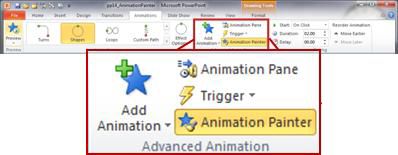
Con trỏ của bạn thay đổi để hiển thị như thế này:

-
Trên trang chiếu, bấm vào đối tượng bạn muốn sao chép hoạt hình.
Xem Thêm
Tạo hiệu ứng hoạt hình cho văn bản hoặc đối tượng
Thiết lập thời gian bắt đầu và tốc độ cho hiệu ứng hoạt hình
Sao chép hoạt hình
-
Chọn đối tượng có hoạt hình bạn muốn sao chép.
-
Trên tab Hoạt hình của dải băng thanh công cụ, chọn Bút Hoạt hình.
-
Trên trang chiếu, chọn đối tượng bạn muốn sao chép hoạt hình.
Xem Thêm
Tạo hiệu ứng hoạt hình cho văn bản hoặc đối tượng
Tạo hiệu ứng hoạt hình cho nền các trang chiếu trong PowerPoint for Mac










